Après le succès retentissant de la carte Pizza Time!, créée par l’équipe de Verart, qui a plongé les joueurs dans l’univers palpitant de la gestion d’une pizzeria, nous voici transportés dans une toute nouvelle aventure avec Project Astro. Cette carte vous invite à enfiler votre combinaison d’astronaute et à vous lancer dans une odyssée spatiale sans précédent.
Une Aventure Spatiale Épique
Project Astro vous transporte au cœur de l’espace, où vous endossez le rôle d’un astronaute audacieux. Votre mission : naviguer à travers des champs d’astéroïdes dangereux, affronter des vaisseaux spatiaux ennemis, et collecter des espèces extraterrestres inconnues. Chaque élément de cette carte est conçu pour tester vos compétences et votre ingéniosité, vous poussant à atteindre le score le plus élevé tout en conquérant le cosmos.
Caractéristiques Uniques de Project Astro
- Exploration Spatiale Immersive : Découvrez les vastes étendues de l’espace, magnifiquement représentées.
- Combat Tactique : Engagez-vous dans des combats contre des vaisseaux ennemis, utilisant une variété d’armes et de stratégies pour sortir victorieux.
- Collecte d’Aliens : Capturez et collectionnez des espèces extraterrestres inconnues, chacune avec ses propres caractéristiques et avantages.
- Scores et Classements : Visez le sommet du classement en améliorant constamment votre performance à travers les parties.
Galerie


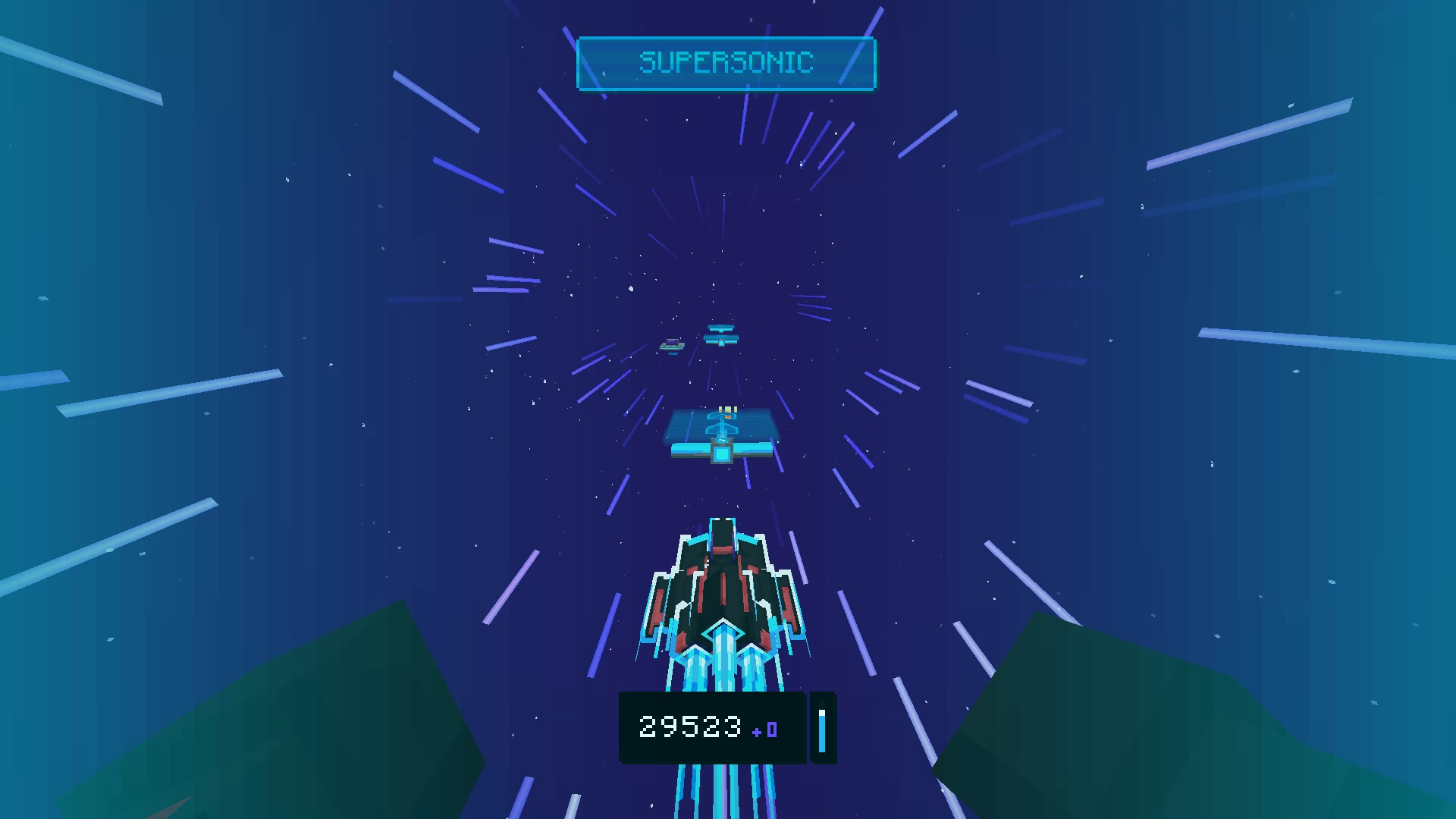
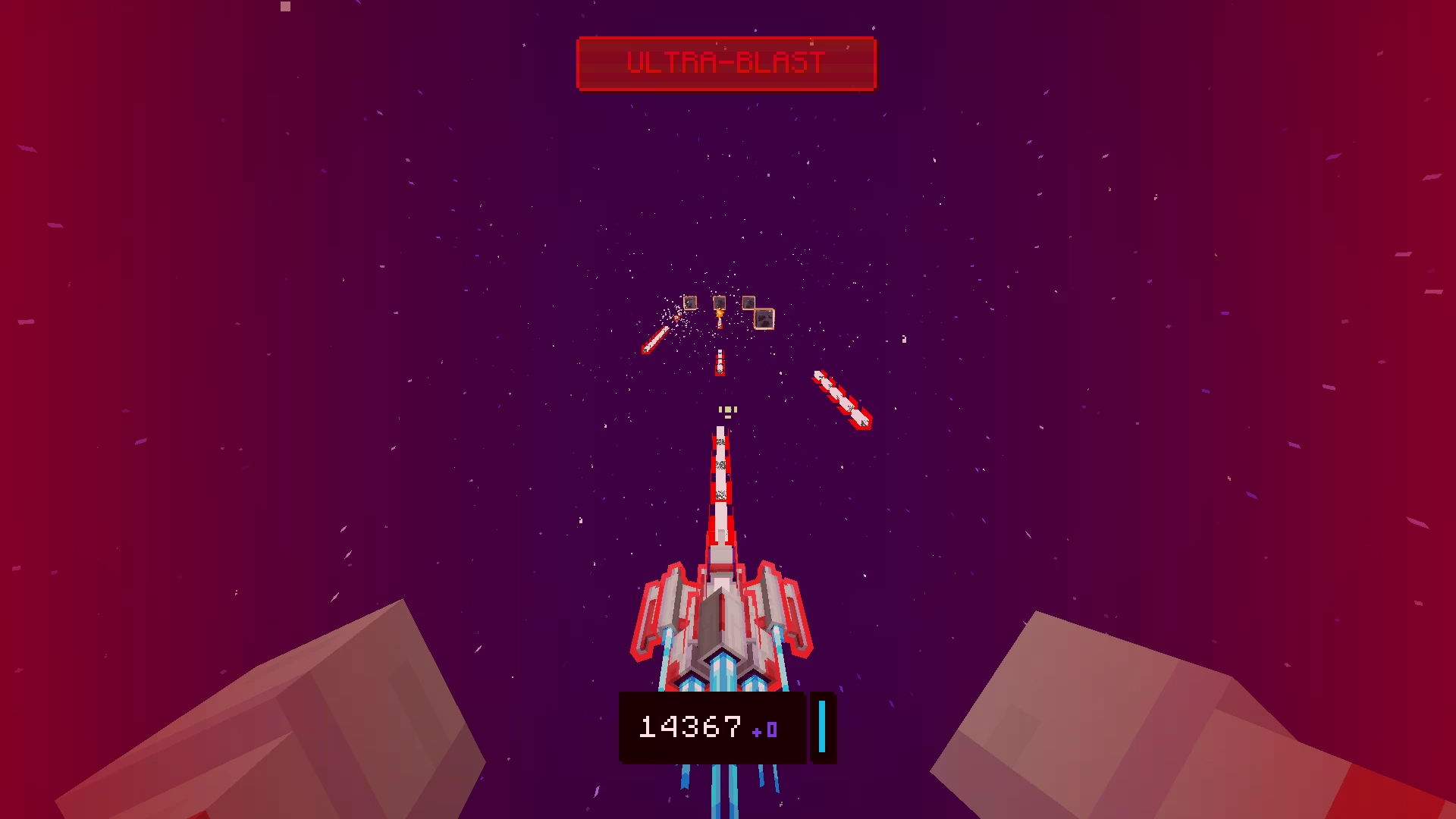
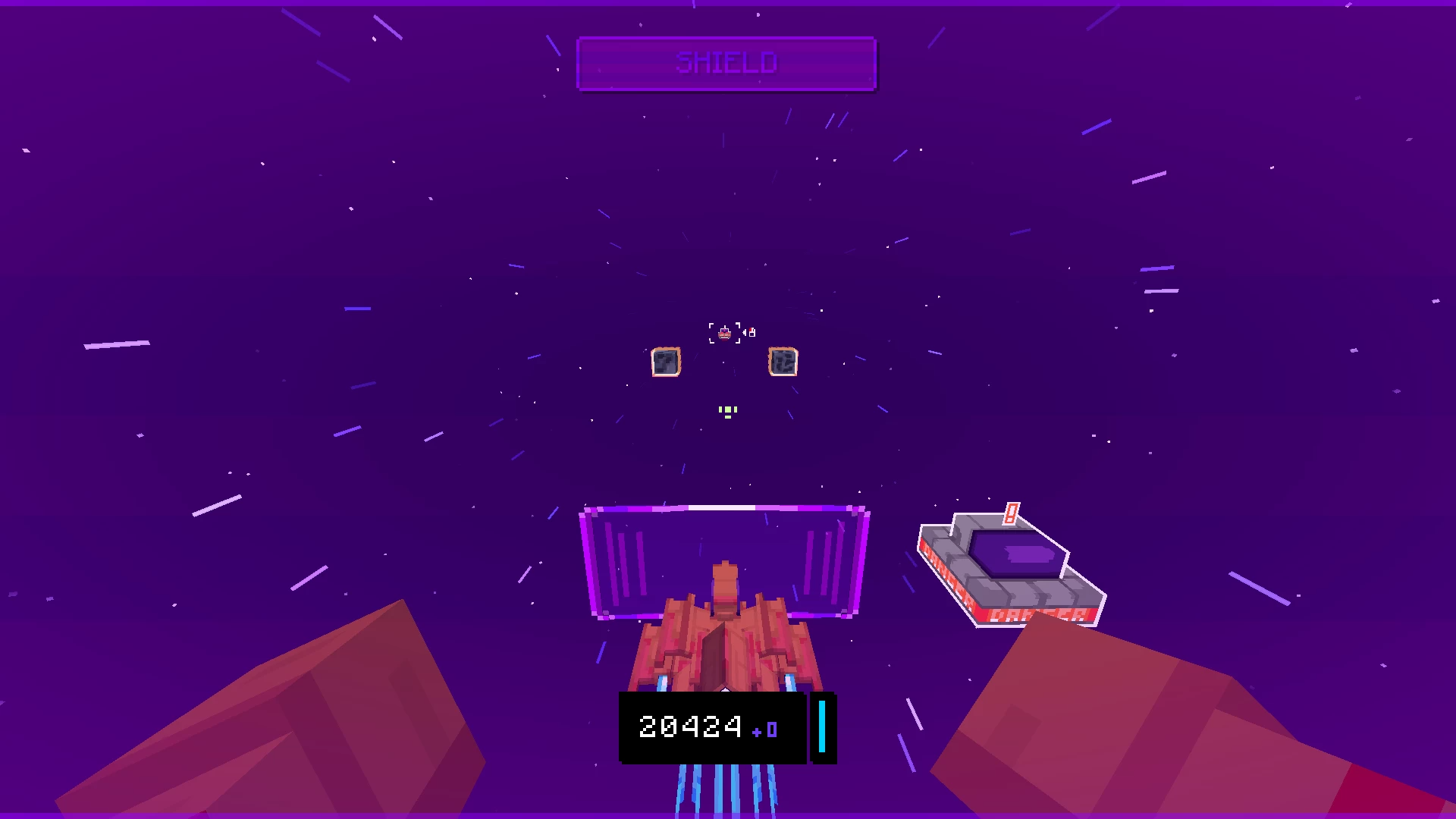
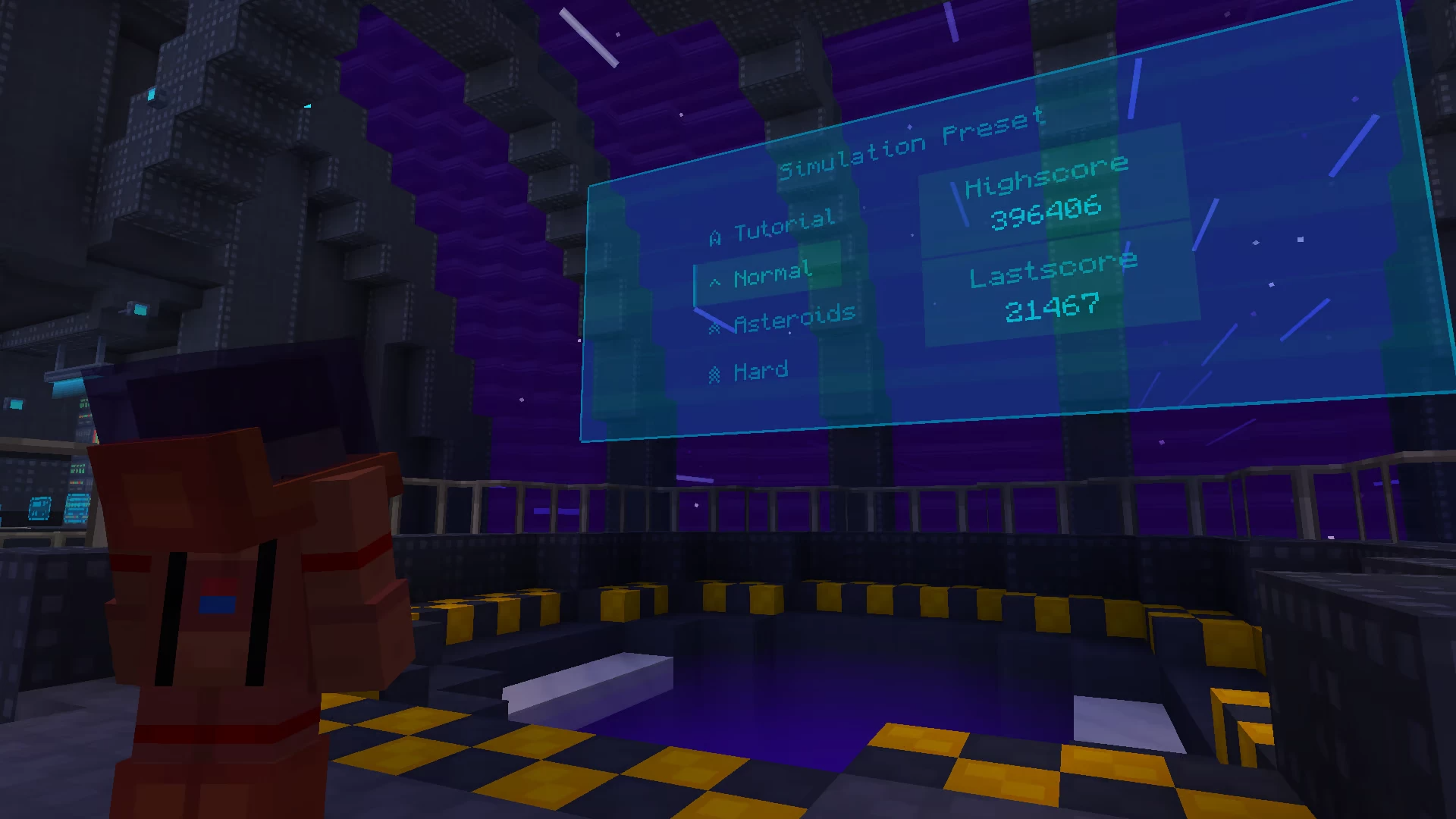
Informations
- Auteur de la carte : Team Verart
- Versions Minecraft : 1.20.4
- Type de carte : Aventure, Mini-Jeu
- Lien original : Site Officiel
Téléchargement de Project Astro
Guide d’installation d’une carte sur Minecraft
Commencez par télécharger la carte puis trouvez votre dossier .minecraft :
• Windows : Allez dans le menu Démarrer, puis rendez-vous dans Exécuter. Sinon, faites Touche Windows + R. Ensuite, tapez %appdata% dans la barre de recherche, puis allez dans le dossier .minecraft.
• Linux : Appuyez en même temps sur ALT + F2. Vous devriez normalement avoir votre .minecraft.
Si vous ne le voyez pas, activez les dossiers cachés avec la combinaison CTRL + H.
• Mac : Votre dossier minecraft se trouve dans Utilisateur > Bibliothèque > Application Support. Si vous ne trouvez pas Application Support, faites Finder > Barre des menus : Aller + Maintenir ALT > Bibliothèque.
Ouvrez l’archive de la map, et transférez le dossier qui s’y trouve dans le dossier saves.
Lancez le jeu, et amusez-vous bien !
Si vous souhaitez plus de détails sur la procédure d’installation, consultez notre guide qui explique en détail comment installer une Map sur Minecraft

![[Map] Project Astro [1.20.4] Project Astro](https://www.minecraft-france.fr/wp-content/uploads/2024/04/Project-Astro.png)